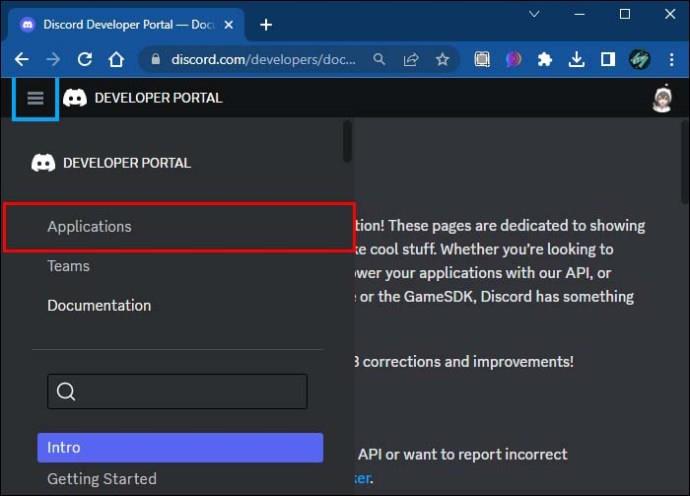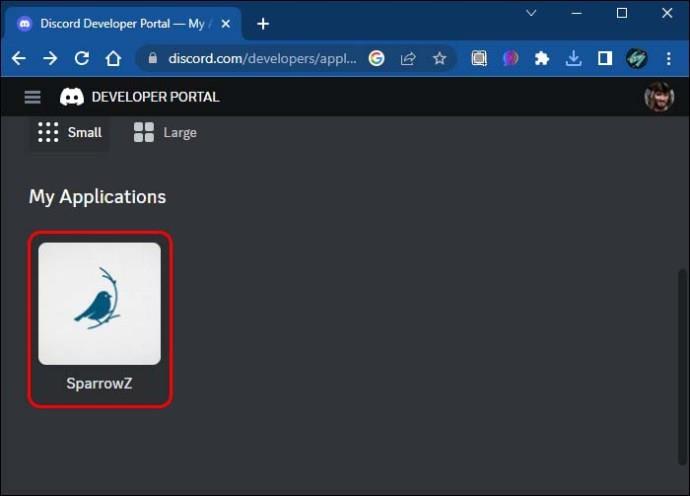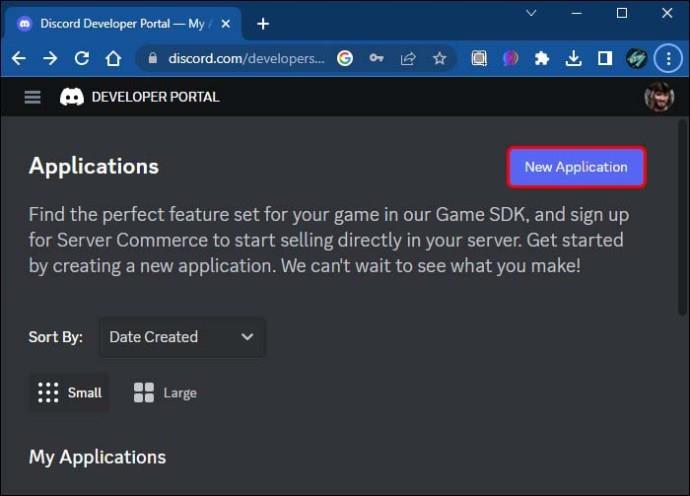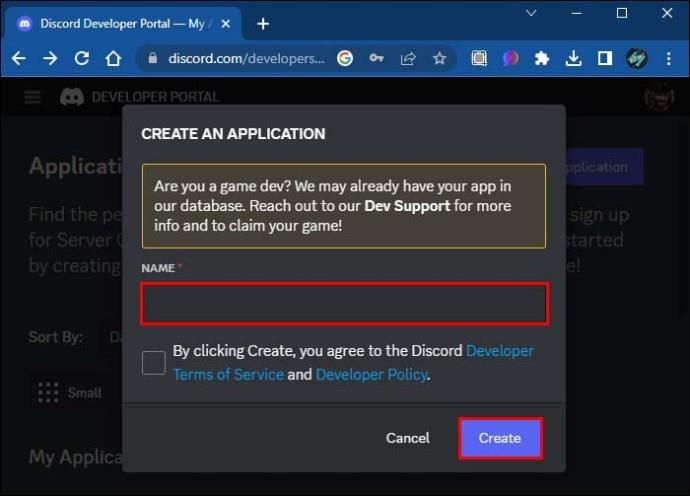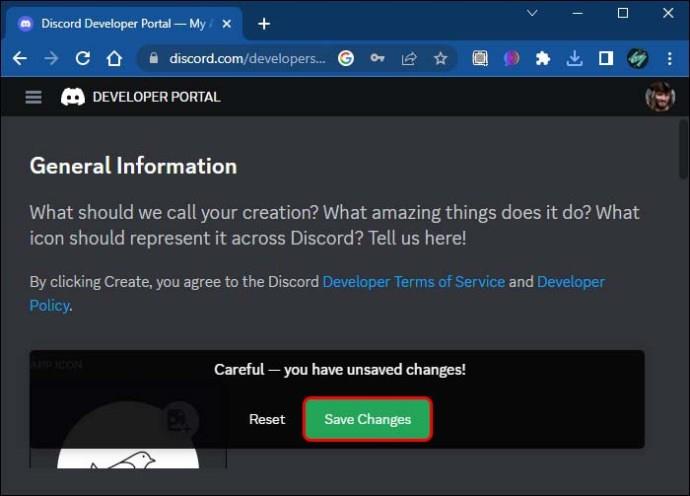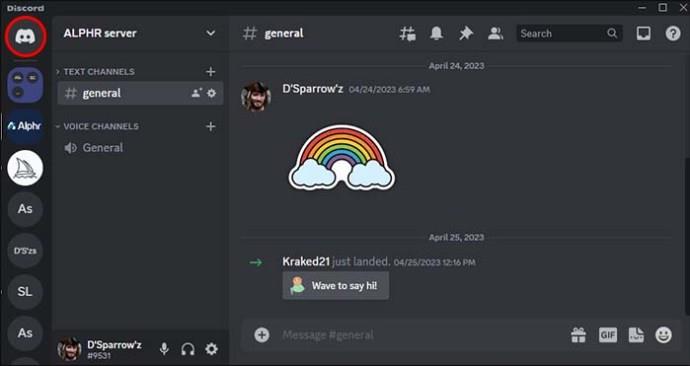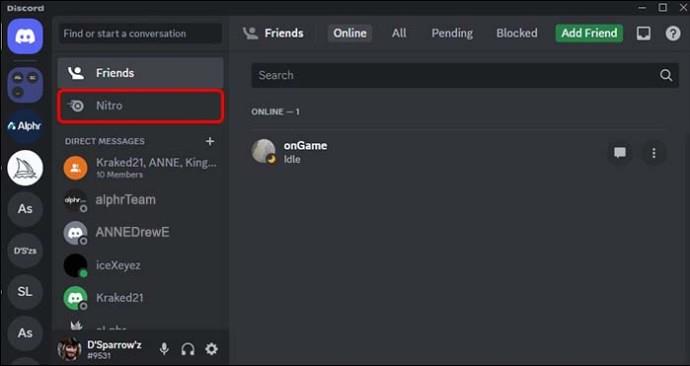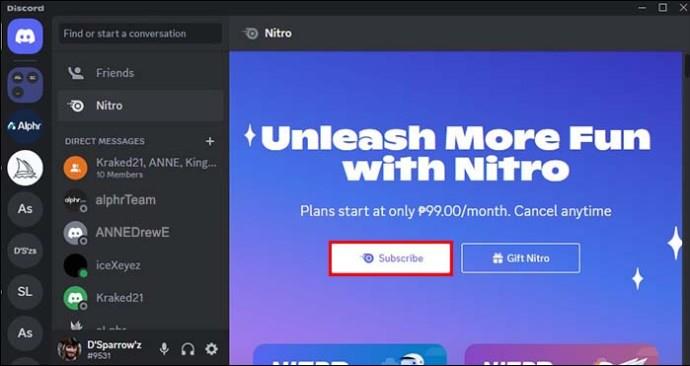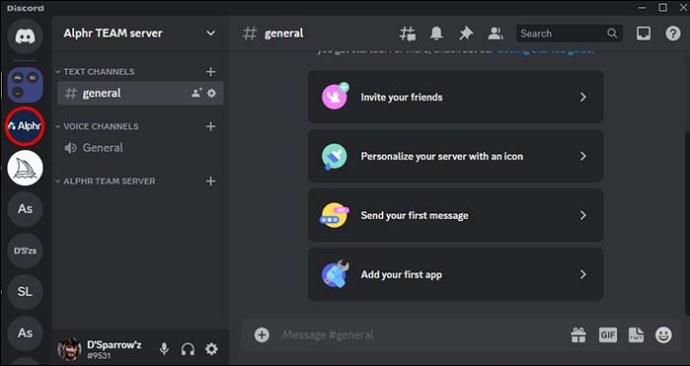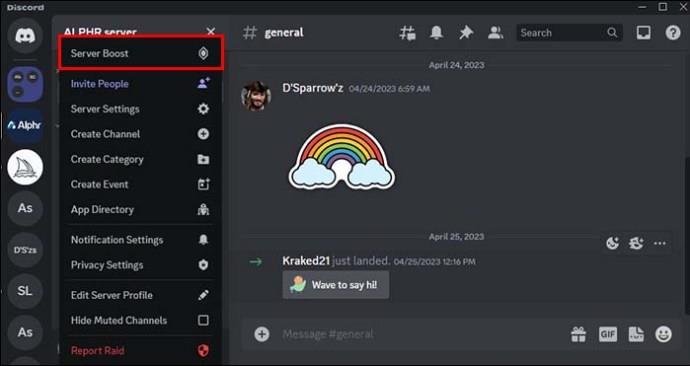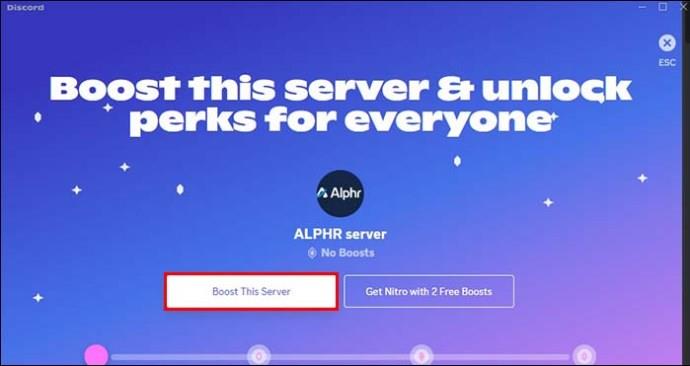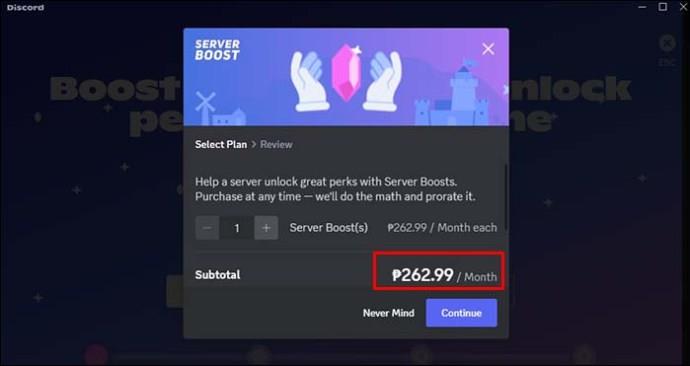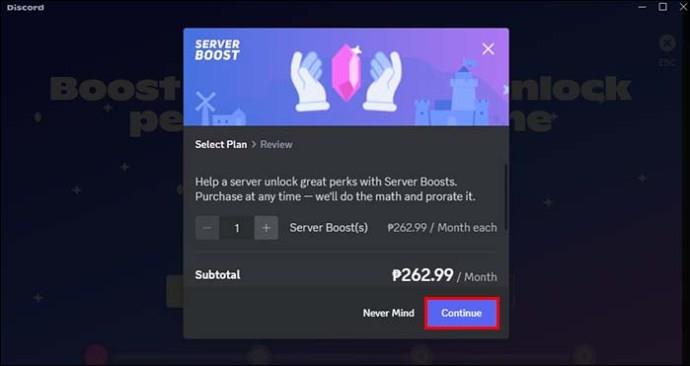ป้าย Active Developer เป็นเครื่องหมายแสดงการยกย่องสำหรับผู้สร้างแอพที่คุณสามารถใช้ได้บนแพลตฟอร์ม Discord เมื่อคุณได้รับตราแล้ว ป้ายนั้นจะปรากฏถัดจากโปรไฟล์ของคุณเพื่อแสดงสถานะที่โดดเด่นของคุณ ผู้ใช้รายอื่นจะรู้จักคุณหากพวกเขาต้องการคำแนะนำจากนักพัฒนาซอฟต์แวร์หรือผู้สร้างที่เชื่อถือได้ อย่างไรก็ตาม ระบบการให้รางวัลตราสำหรับ Discord อาจดูสับสนเล็กน้อยในบางครั้ง

ในบทความนี้ คุณจะได้เรียนรู้วิธีรับและรับป้ายนักพัฒนาซอฟต์แวร์สำหรับโปรไฟล์ Discord ของคุณ
วิธีรับตรานักพัฒนาใน Discord
หากคุณเป็นนักพัฒนาและต้องการให้ทุกคนรู้ว่าโดยการดูที่โปรไฟล์ของคุณ ก่อนอื่นคุณต้องแน่ใจว่าคุณมีสิทธิ์ ผู้ใช้ Discord ปฏิบัติตามเงื่อนไขหากมีแอปพลิเคชันที่ยืนยันหรือไม่ได้รับการยืนยันอย่างน้อยหนึ่งรายการ แพลตฟอร์มจะถือว่าแอปนั้น "ใช้งานอยู่" เท่านั้น หากคุณใช้ผ่านคำสั่งในช่วง 30 วันที่ผ่านมา
ตราบใดที่คุณมีคุณสมบัติตรงตามข้อกำหนดข้างต้น คุณก็สามารถรับป้ายต่อไปได้ นี่คือวิธีการ:
- เปิด Google และป้อน "Discord Developer Portal" จากนั้นคลิกที่ตัวเลือก "แอปพลิเคชัน" จากเมนูหลักทางด้านซ้ายของหน้าจอ
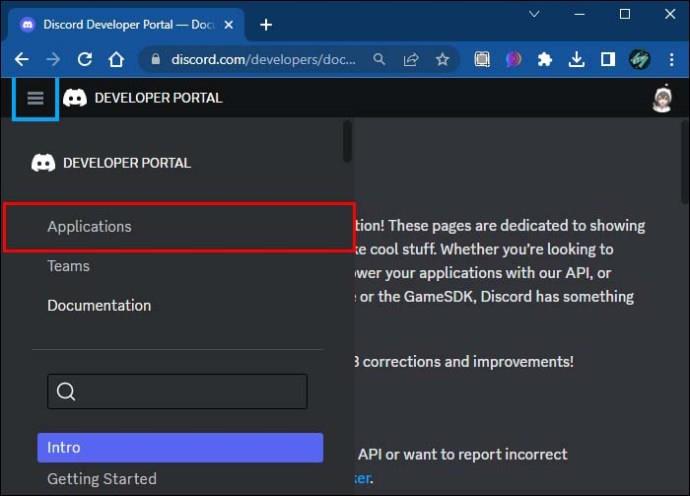
- เลือกแอปพลิเคชันที่ใช้งานซึ่งจะปรากฏจากเมนูแบบเลื่อนลง ตรวจสอบให้แน่ใจว่าคุณได้ใช้งานในช่วง 30 วันที่ผ่านมาเพื่อให้มีสิทธิ์
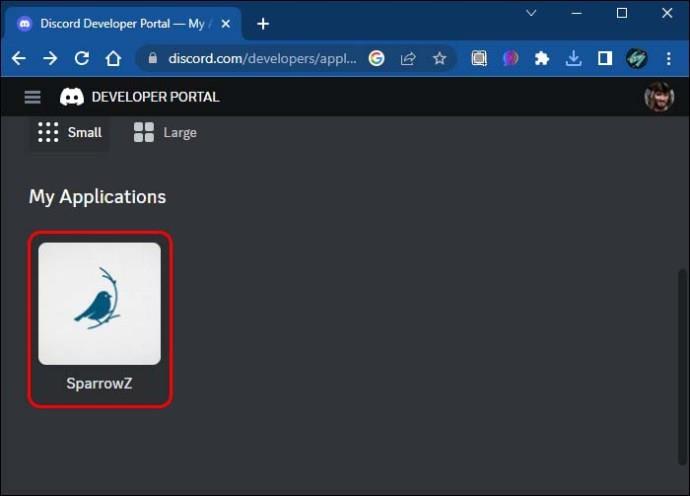
- Discord จะแจ้งให้คุณเลือกจากหนึ่งในเมนูที่มีข้อความว่า การเลือกเซิร์ฟเวอร์ เมื่อคุณเลือกแอปพลิเคชันและกำหนดเซิร์ฟเวอร์แล้ว คลิกที่เซิร์ฟเวอร์เพื่อกำหนดช่องข่าวสำหรับนักพัฒนา แล้วรีเฟรชโปรไฟล์ของคุณ
เมื่อคุณกลับไปที่โปรไฟล์ Discord ของคุณ คุณจะเห็นป้าย Active Developer ใต้รูปโปรไฟล์ของคุณ ตรวจสอบให้แน่ใจว่าเซิร์ฟเวอร์ที่คุณกำหนดถูกตั้งค่าเป็นเซิร์ฟเวอร์ชุมชน และคุณมีสิทธิ์การเข้าถึงของผู้ดูแลระบบ
วิธีสร้างแอพสำหรับเซิร์ฟเวอร์ Discord ของคุณ
บางทีคุณอาจต้องการป้าย Active Developer แต่ไม่ตรงตามเงื่อนไขของการเป็นเจ้าของแอปพลิเคชันบนแพลตฟอร์ม ต่อไปนี้คือวิธีตั้งค่าและสร้างแอปสำหรับเซิร์ฟเวอร์ Discord
- ไปที่พอร์ทัลนักพัฒนาแล้วเลือกตัวเลือก "แอปพลิเคชันใหม่"
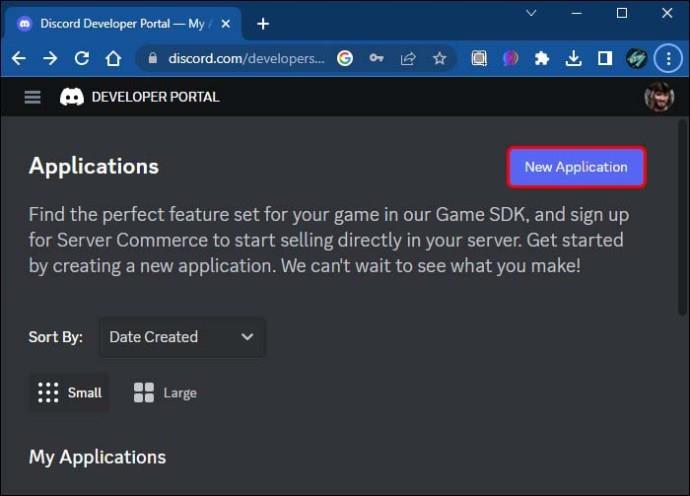
- หน้าต่างจะเปิดขึ้นเพื่อขอให้คุณตั้งชื่อแอปพลิเคชันของคุณ หลังจากตั้งชื่อแล้ว ให้เลือกตัวเลือก “สร้าง”
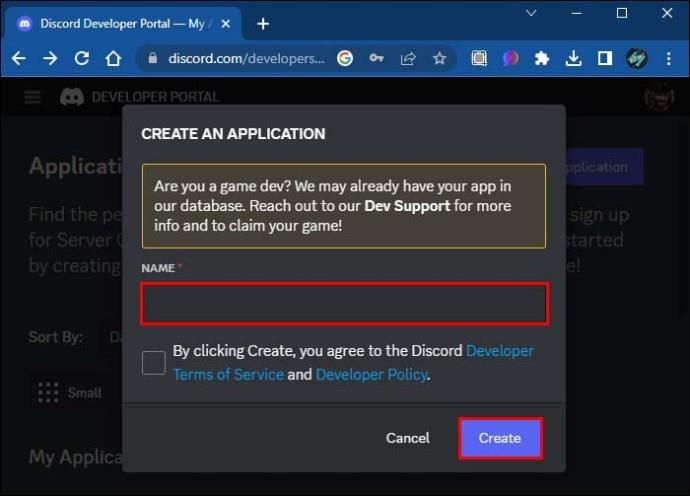
- ทำการเปลี่ยนแปลงใดๆ กับแอปของคุณ เช่น อวาตาร์ คำอธิบาย หรือชื่อ แล้วบันทึกเมื่อคุณทำเสร็จแล้ว
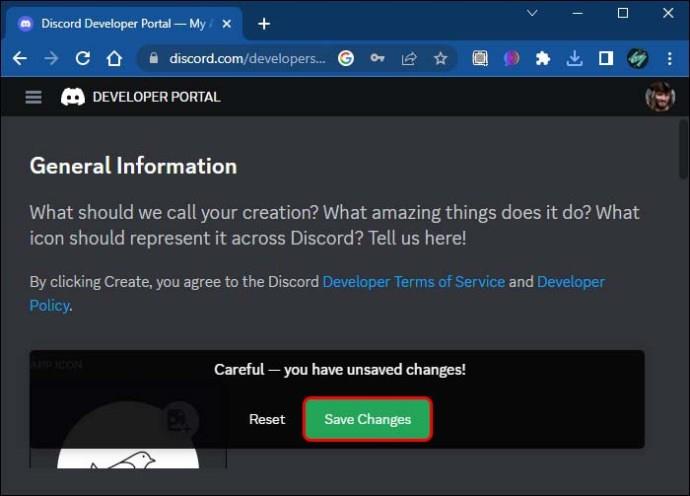
- ไปที่ปุ่มแอปพลิเคชันในเมนูด้านซ้าย เลือก “เพิ่มบอท” แล้วยืนยัน
หลังจากที่คุณสร้างแอปพลิเคชัน หน้าต่างที่แสดงโทเค็นบอทของคุณจะปรากฏขึ้น คุณสามารถเลือกรีเซ็ตได้หากต้องการ อย่างไรก็ตาม อย่าแชร์โทเค็นกับใคร เพราะโทเค็นทำหน้าที่เป็นรหัสผ่านสำหรับแอปของคุณ หากผู้อื่นเข้าถึงได้ พวกเขาสามารถใช้แอปพลิเคชันของคุณได้ นอกจากนี้ คุณควรสังเกตว่ากระบวนการเขียนโค้ดจริงในการสร้างแอปใหม่นั้นต้องการให้คุณเขียนและพัฒนาด้วยตนเอง
วิธีรับตรา Discord Nitro
หากคุณต้องการเหรียญตราอื่นๆ และสิทธิพิเศษอื่นๆ ควบคู่ไปด้วย เหรียญตรา Nitro อาจเป็นหนึ่งในวิธีที่ง่ายที่สุดในการได้รับ คุณต้องมีและใช้ Discord Nitro สำหรับบัญชีของคุณเท่านั้น
Nitro ไม่ฟรี และคุณจะต้องเลือกแผนการชำระเงินเพื่ออัปเกรดบัญชีของคุณ อย่างไรก็ตาม ถัดจากป้าย Nitro สิทธิประโยชน์มากมายมาพร้อมกับการสมัครใช้บริการ ช่วยให้ผู้ใช้อัปโหลดได้สูงขึ้น ใช้อีโมจิแบบกำหนดเอง เพิ่มประสิทธิภาพเซิร์ฟเวอร์ และเข้าถึงกิจกรรมต่างๆ ได้มากขึ้น
นี่คือวิธีการ:
- เปิดแอปหรือเบราว์เซอร์ Discord ของคุณแล้วเลือกโลโก้ Discord ที่มุมซ้ายบนของอินเทอร์เฟซ
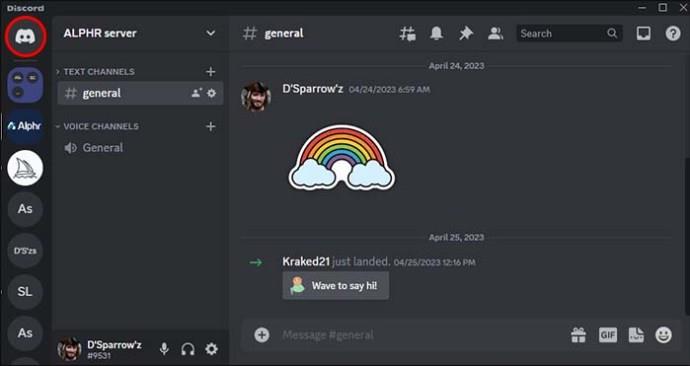
- เมนูเล็กๆ ควรปรากฏที่ด้านบนใต้ "เพื่อน" เลือกตัวเลือก Nitro
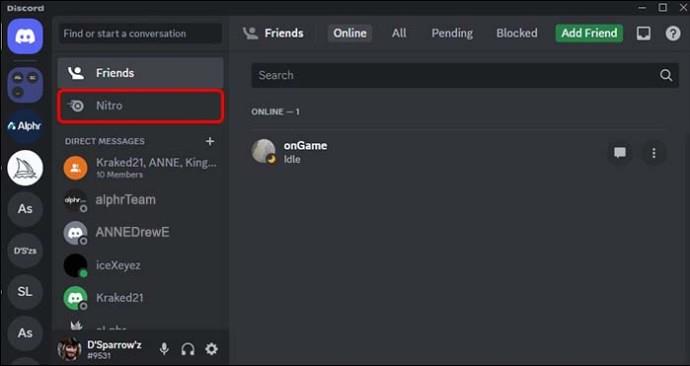
- Discord จะแจ้งให้คุณเลือก “สมัครสมาชิก” จากนั้นคุณสามารถเลือกแผนรายปีหรือรายเดือนได้
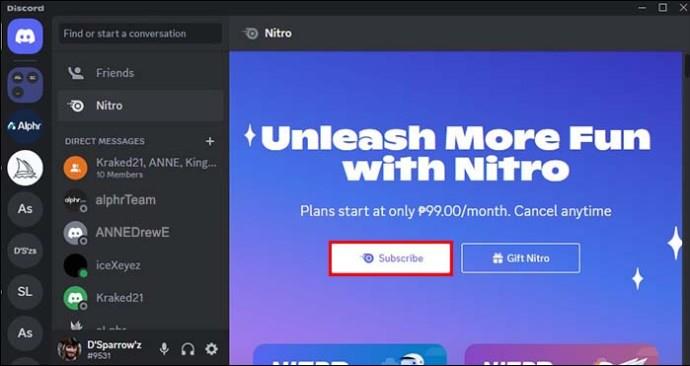
วิธีรับตราเซิร์ฟเวอร์ Booster บน Discord
หากคุณถูกกำหนดให้เป็นนักสะสมเหรียญตราบน Discord เหรียญตรา Server Booster จะเป็นส่วนเสริมที่มีค่าสำหรับโปรไฟล์ของคุณ สมมติว่าคุณมีเซิร์ฟเวอร์ที่มีชุมชนที่เจริญรุ่งเรือง ในกรณีนั้น การเพิ่มประสิทธิภาพจะช่วยให้คุณได้รับการสตรีมและคุณภาพเสียงที่ดีขึ้น
วิธีรับป้าย Server Booster ในโปรไฟล์ Discord มีดังนี้
- เลือกเซิร์ฟเวอร์ชุมชนที่คุณต้องการปรับปรุงจากไอคอนเซิร์ฟเวอร์ทางด้านซ้ายของอินเทอร์เฟซ Discord
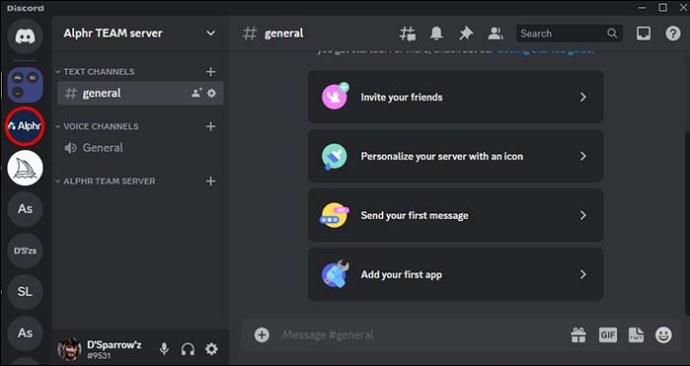
- เลือกชื่อเซิร์ฟเวอร์จากบานหน้าต่างด้านซ้ายบน จากนั้นคลิกหรือกดเลือกที่ “Server Boost”
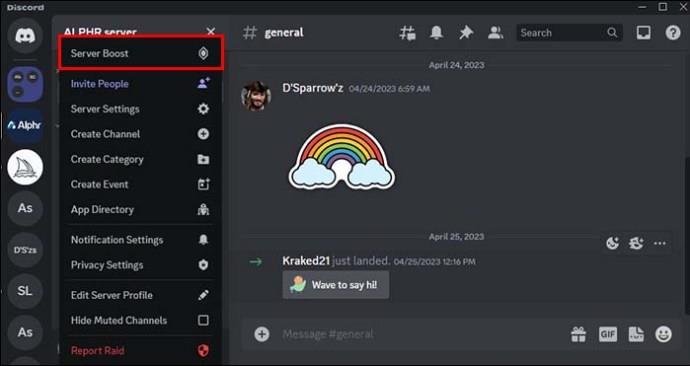
- เลือกจำนวนบูสต์ที่คุณต้องการให้เซิร์ฟเวอร์ จากนั้นเลือกตัวเลือก “บูสต์เซิร์ฟเวอร์นี้” ยิ่งคุณเพิ่มบูสต์ให้กับเซิร์ฟเวอร์มากเท่าไหร่ คุณก็จะปลดล็อกฟีเจอร์และการอัปเกรดได้มากขึ้นเท่านั้น
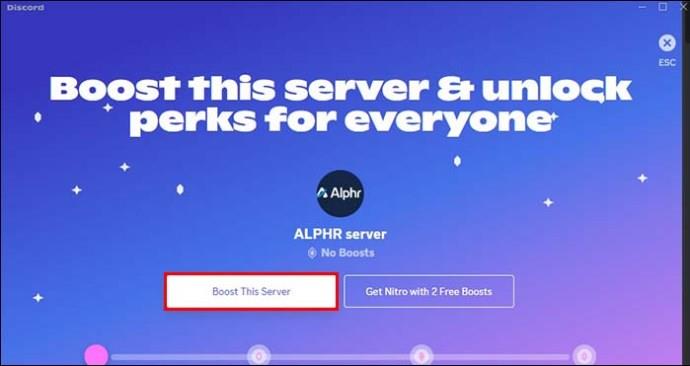
- Discord จะแจ้งให้คุณเห็นหน้าต่างที่ระบุค่าธรรมเนียมสำหรับการเพิ่มเซิร์ฟเวอร์
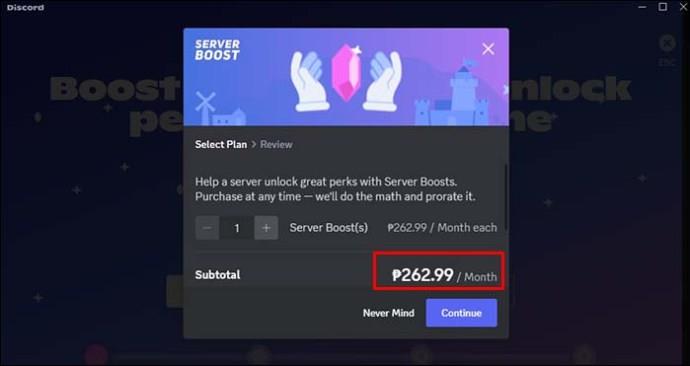
- หากคุณต้องการยืนยันการเพิ่ม ให้เลือก “ดำเนินการต่อ”
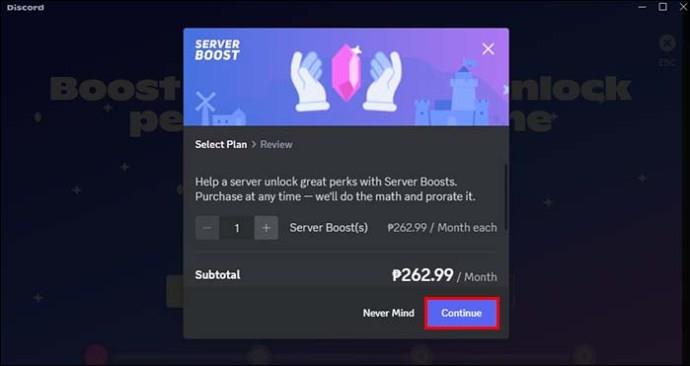
เมื่อคุณบูสต์เซิร์ฟเวอร์แล้ว Discord จะให้ฟีเจอร์พิเศษและมอบตราเซิร์ฟเวอร์บูสเตอร์ให้คุณ
คำถามที่พบบ่อย
เหตุใดป้ายของฉันจึงไม่ปรากฏแม้ว่าฉันจะอ้างสิทธิ์แล้วก็ตาม
เมื่อ Discord แจ้งให้คุณทราบว่าคุณอ้างสิทธิ์ในป้ายแล้ว คุณสามารถรีเฟรชหน้าจอโดยใช้เวอร์ชันเบราว์เซอร์ได้ หรือคุณสามารถออกจากแอปและเข้าแอปอีกครั้ง และตราสัญลักษณ์จะปรากฏใต้รูปโปรไฟล์ของคุณ
ฉันสามารถลบตรานักพัฒนาซอฟต์แวร์ออกจากโปรไฟล์ของฉันได้หรือไม่?
คุณสามารถลบตราของคุณผ่านทางพอร์ทัลนักพัฒนาโดยเลือกตัวเลือก "ลบตรา"
Discord มีป้ายอะไรอีกบ้าง?
Discord มีตราอื่นๆ เช่น ป้าย Hype Squad House, ป้ายกิจกรรม Hype Squad, ป้ายผู้ดูแลที่ผ่านการรับรอง, ป้าย Bug Hunter และป้าย Early Supporter
ป้ายทั้งหมดมาพร้อมกับสิทธิพิเศษหรือไม่?
บางป้ายมาพร้อมกับสิทธิพิเศษ คุณสมบัติ และสิทธิประโยชน์พิเศษ ในขณะที่บางป้ายใช้เพื่อตกแต่งโปรไฟล์ของคุณ เช่น ป้ายผู้สนับสนุนระยะแรก
ฉันจะรับป้าย Early Supporter ได้อย่างไร
น่าเสียดายที่ป้าย Early Supporter นั้นมอบให้ในช่วงเวลาที่แพลตฟอร์ม Discord เพิ่งเริ่มต้นและยังไม่ได้ใช้งานอย่างแพร่หลาย ด้วยเหตุนี้จึงเป็นไปไม่ได้ที่จะได้รับตรานี้อีกต่อไป
รับป้ายบน Discord
ตรา Discord เป็นวิธีที่สนุกในการรับสิทธิพิเศษและคุณลักษณะต่าง ๆ ในขณะที่ปรับปรุงประสบการณ์ของคุณบนแพลตฟอร์ม หากคุณเป็นนักพัฒนาที่ใช้ Discord การอ้างสิทธิ์ในป้าย Active Developer น่าจะเป็นเรื่องง่าย สิ่งที่คุณต้องมีคือแอปที่ทำงานในช่วง 30 วันที่ผ่านมา และคุณสามารถอ้างสิทธิ์ได้บนพอร์ทัลนักพัฒนา ตราอื่นๆ มาพร้อมกับความพยายามที่น้อยลงและทำให้โปรไฟล์ของคุณโดดเด่น
การรับป้าย Active Developer บน Discord เป็นเรื่องง่ายไหม โปรไฟล์ของคุณมีตราสัญลักษณ์กี่อัน? แจ้งให้เราทราบในส่วนความคิดเห็นด้านล่าง